
Adobe XD2021軟件下載
v44.1.12.5 中文版- 軟件大小:356 MB
- 軟件語言:簡體中文
- 更新時間:2023-09-11
- 軟件類型:國外軟件 / 圖像其它
- 運行環(huán)境:WinXP, Win7, Win8, Win10, WinAll
- 軟件授權:免費軟件
- 官方主頁:https://www.adobe.com/cn/
- 軟件等級 :
- 軟件廠商:adobe
- 介紹說明
- 下載地址
- 精品推薦
- 相關軟件
- 網(wǎng)友評論
Adobe
XD2021軟件提供交互設計功能,可以在軟件設計手機交互內(nèi)容,可以設計網(wǎng)頁交互內(nèi)容,直接在軟件新建一個畫布就可以開始編輯內(nèi)容,可以設計iPhone類型的UI界面,使用軟件提供的繪圖功能就可以設計UI界面圖形,設計按鈕樣式,圖形的屬性細節(jié)都是可以自己調(diào)整的,也可以附加顏色,讓用戶可以設計出顏色效果豐富的圖形樣式,結(jié)合組件功能就可以將圖形轉(zhuǎn)換為組件使用,還可以在軟件設計原型,功能還是很豐富的,需要的朋友可以下載軟件使用!
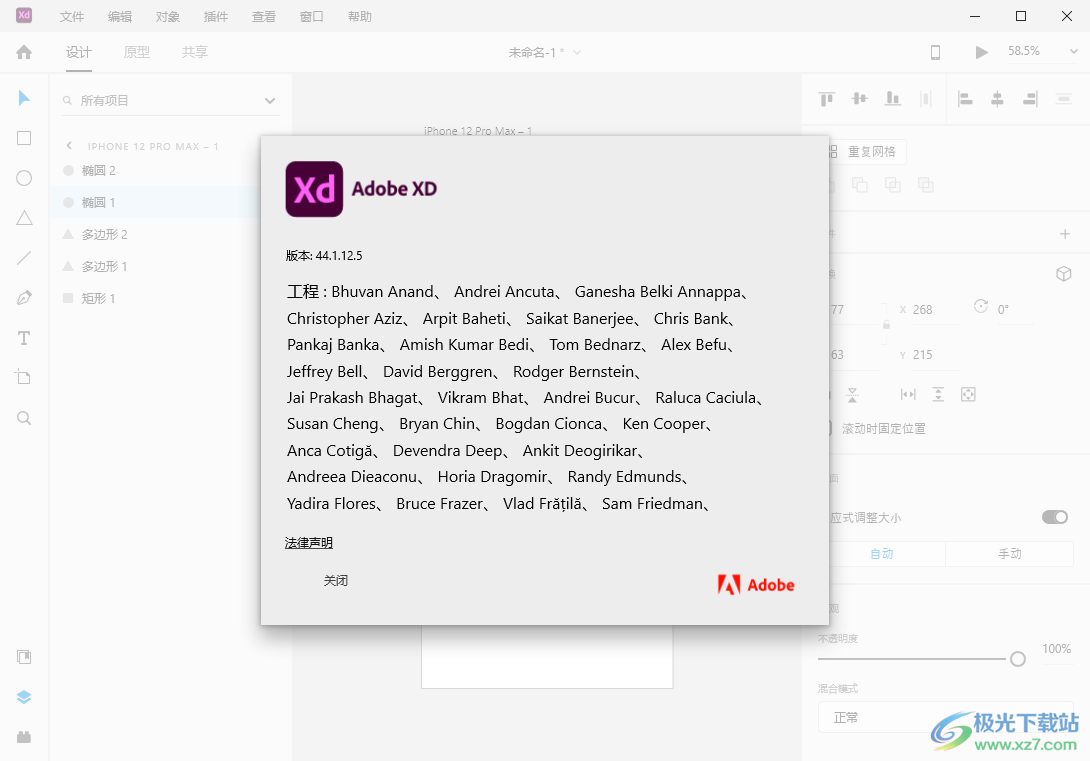
軟件功能
1、Adobe XD2021提供UI設計功能,可以在軟件為應用程序設計UI
2、在開發(fā)手機應用程序的時候就可以通過這款軟件設計界面樣式
3、支持新建iPhone畫布,直接在軟件設計適合手機尺寸的畫布
4、支持繪圖功能,可以直接在軟件添加矩形,添加三角形
5、支持文字功能,可以在任意設計界面添加文字內(nèi)容
6、支持顏色設置,對你的圖形或者文字設置顏色效果
7、支持背景設置功能,Adobe XD2021允許對不同的設計樣式調(diào)整背景
8、支持圖層管理,繪制的內(nèi)容都可以生成新的圖層,可以對圖紙合并
9、Adobe XD2021可以在畫板上自由繪圖,可以使用鋼筆繪圖
10、支持組件設置功能,可以在軟件添加組件,可以將圖形轉(zhuǎn)換組件
11、支持原型設計,可以在軟件添加交互原型設計方案
12、可以對設計的圖形內(nèi)容添加交互按鈕,可以設置點擊按鈕,設置語音按鈕
13、支持添加鍵盤按鍵,支持添加游戲手柄
14、可以添加很多交互方式,為用戶設計原型提供更多選項
新版軟件
1、在“庫”面板中為資源編組
現(xiàn)在通過在“庫”面板中創(chuàng)建任意數(shù)量的組和子組,即可更好地組織文檔資源。可輕松地在組之間移動資源、為組重新排序以及按字母順序為文檔資源排序。從 XD 云文檔發(fā)布鏈接庫時,所有組和子組均保留在該庫中。
2、使用 Creative Cloud Libraries 共享資源
我們建議將所有鏈接資源都遷移到 Creative Cloud Libraries。這樣,當 XD 中不再支持在文檔之間鏈接資源后,仍可繼續(xù)有效地使用鏈接資源。
3、將Creative Cloud Libraries 重新鏈接到源文檔
如果協(xié)同編輯者錯誤地從源文檔發(fā)布了另一個鏈接庫并解除鏈接您的庫,現(xiàn)在可以輕松地從庫管理器重新鏈接您的庫。在將庫重新鏈接到源文檔后,您的庫將與源文檔保持同步。因此,所有與您的庫鏈接的占用文檔開始接收任何未來的庫更新。
4、使用輪廓化描邊將描邊轉(zhuǎn)換為形狀
您可以使用輪廓化描邊將描邊轉(zhuǎn)換為形狀,并在 XD 中創(chuàng)建矢量對象。您可以使用可編輯的邊框和顏色填充選項
使用方法
1、將Adobe XD2021直接安裝到電腦,點擊繼續(xù)
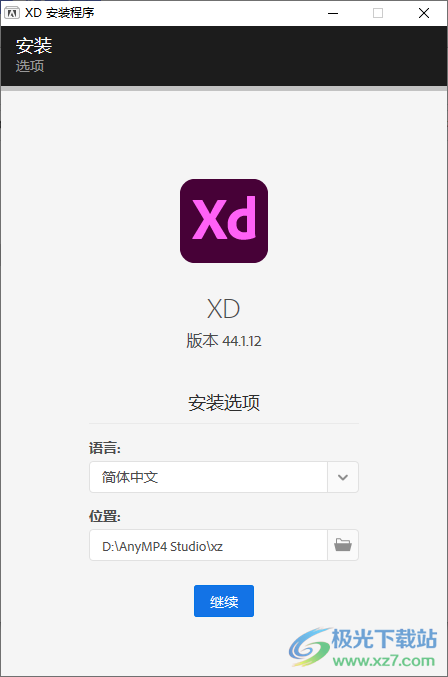
2、提示軟件已經(jīng)安裝到電腦,點擊關閉
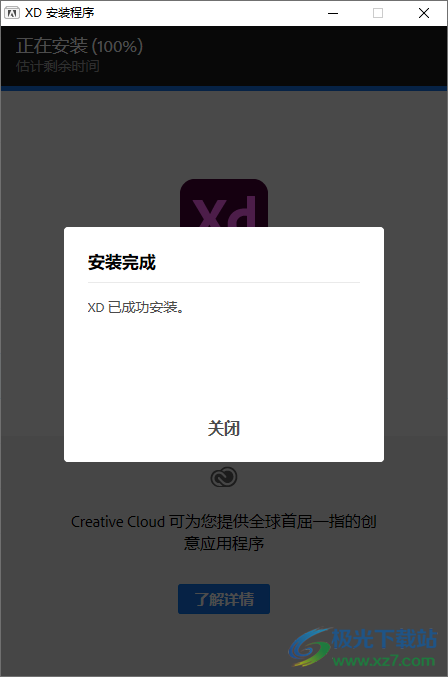
3、顯示文檔創(chuàng)建界面,可以選擇428*926像素、1920*1080像素、1080*1920像素
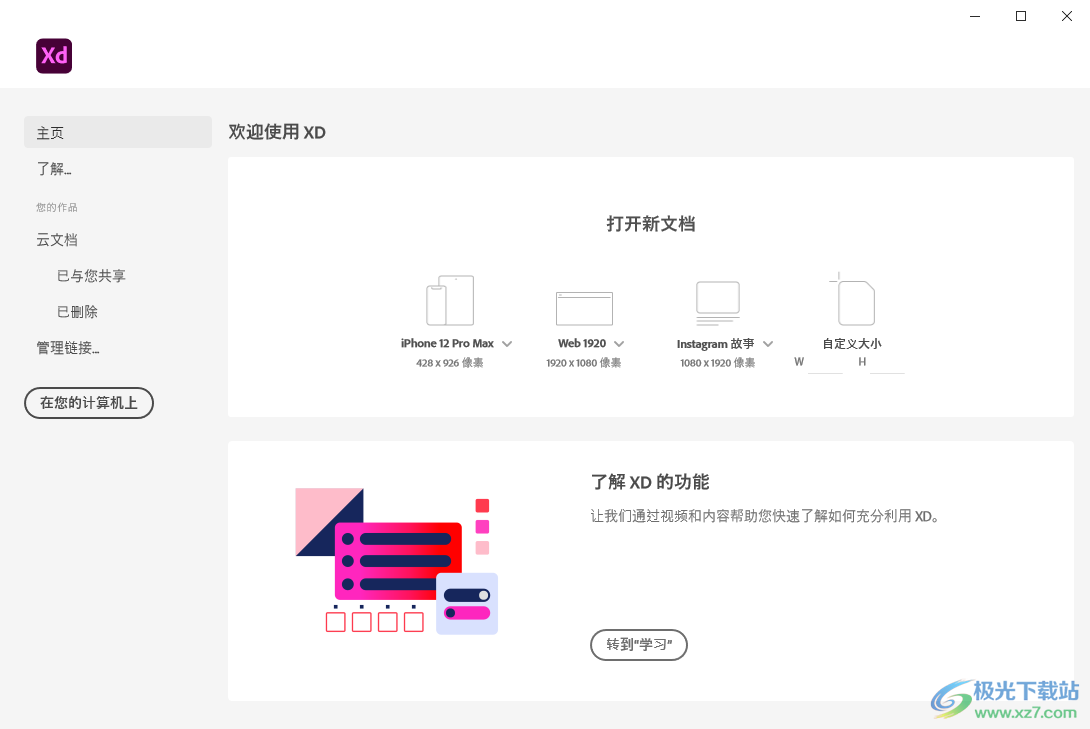
4、這里是文件打開界面,從您的計算機中打開、最近打開文件、獲取用戶界面套件

5、可以到官方獲取用戶套件,支持材料設計、線框、更多用戶界面套件

6、導出功能,可以將設計的內(nèi)容導出電腦保存,支持導出所選內(nèi)容,支持導出畫板

7、這里是圖形添加界面,可以在軟件繪制新的圖形,可以添加矩形
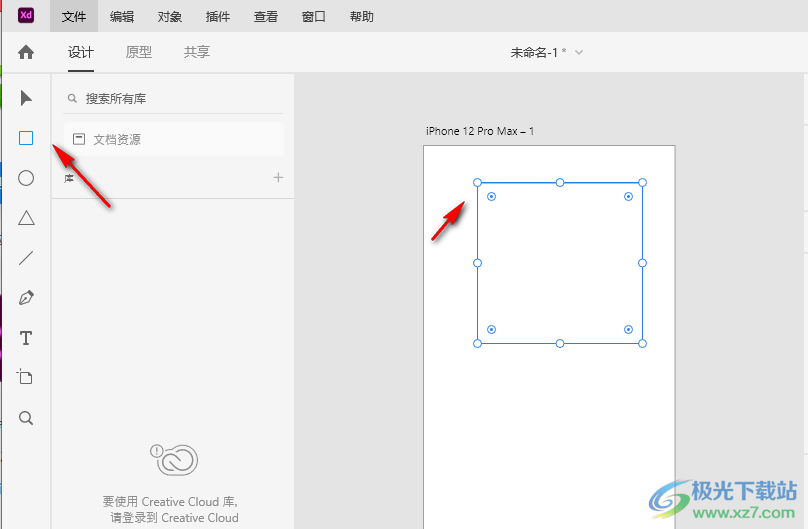
8、右側(cè)是屬性設置界面,可以直接添加高度寬度,可以添加組件內(nèi)容

9、圖層設置:輪廓化描邊、制作組件、為資源添加顏色、添加導出標記、置為頂層
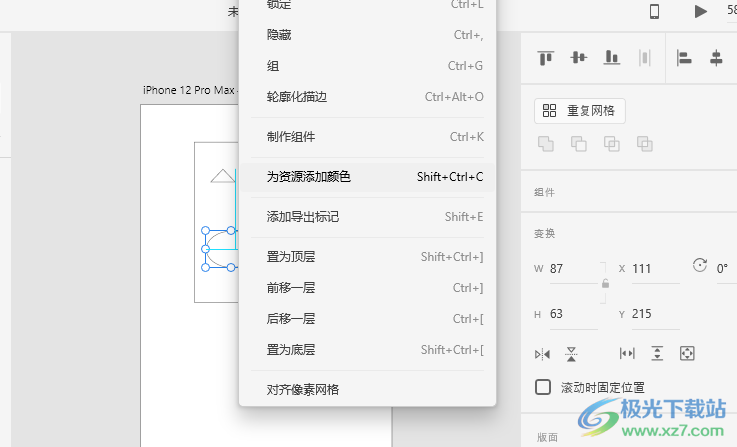
10、支持拷貝、復制SVG代碼、粘貼、粘貼外觀、復制、刪除、重命名、鎖定、隱藏
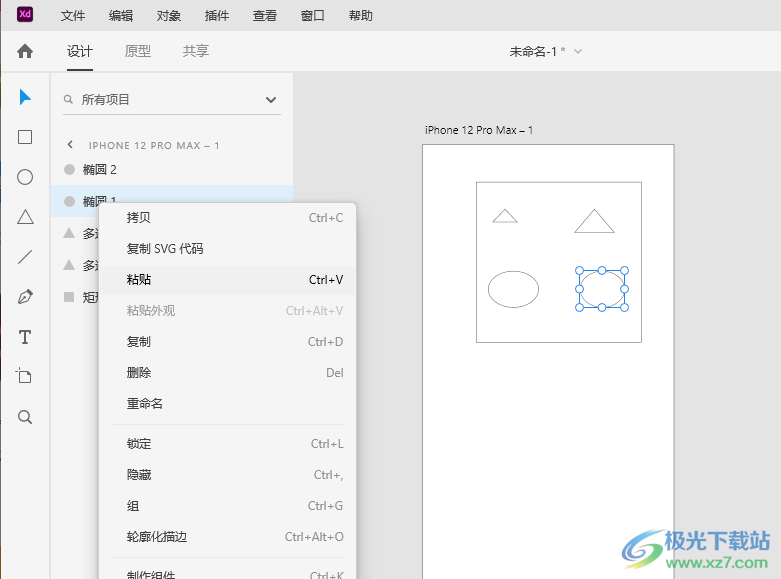
11、路徑設置:添加、減去、交叉、排除重疊、轉(zhuǎn)換為路徑、輪廓化描邊
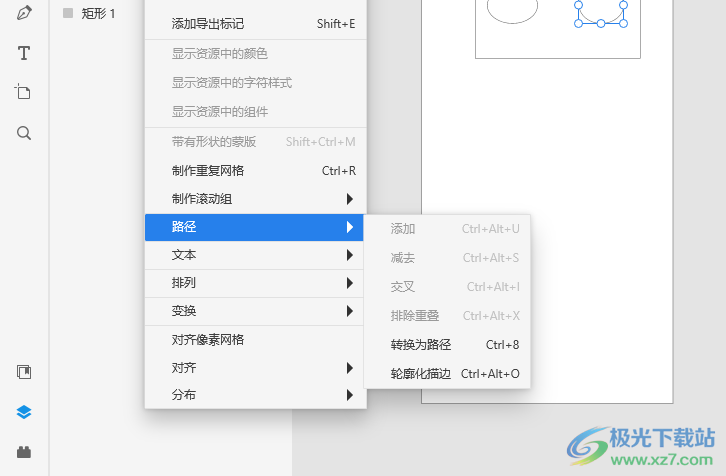
12、添加導出標記、顯示資源中的顏色、顯示資源中的字符樣式、顯示資源中的組件、帶有形狀的蒙版
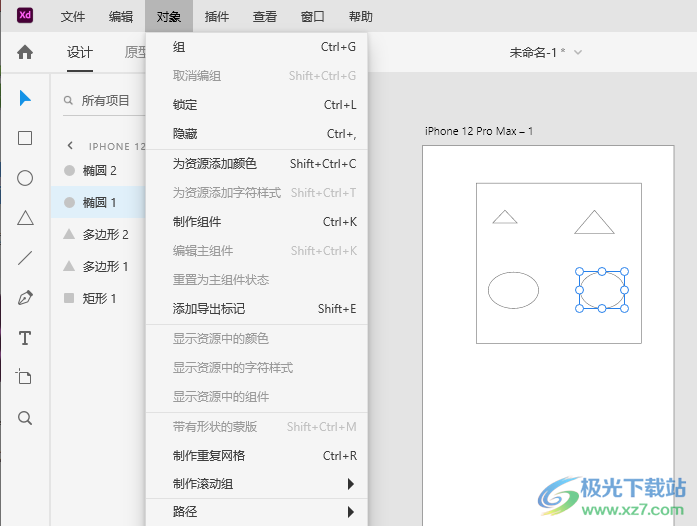
13、創(chuàng)建插件、獲取開發(fā)人員工具、重新加載插件(舊版)、開發(fā)人員控制臺(舊版)、顯示開發(fā)文件夾(舊版)
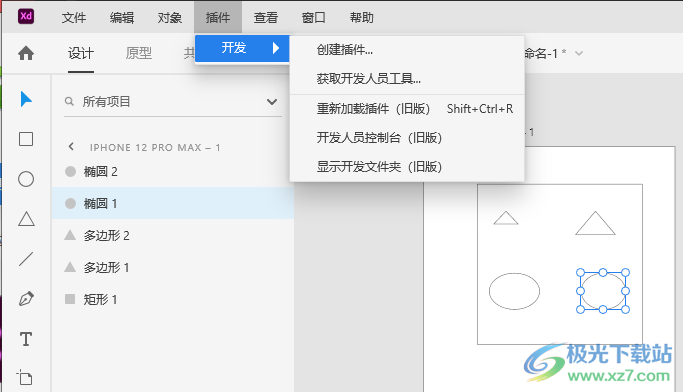
官方教程
添加疊加
了解如何添加疊加以模擬交互式幻燈片效果。
Adobe XD 允許您將內(nèi)容堆疊在另一個畫板上(而不是在多個畫板上復制它)來模擬下拉列表、上滑鍵盤等效果。
鍵盤在畫板上顯示為疊加

1、在設計模式中,選擇源畫板和另一個要疊加它的畫板。您可以多次重復使用疊加畫板。
2、在“原型”模式中,將連接器從源畫板拖放到包含疊加內(nèi)容的畫板。單擊連接器以查看“屬性檢查器”中顯示的“交互”面板,并設置以下選項:
觸發(fā)器:選擇一個選項。
操作:選擇“疊加”。如果要在單個觸發(fā)器上分配兩個操作,例如點擊,請將屬性檢查器中的第一個操作 + 按鈕設置為疊加,然后將第二個操作 + 按鈕設置為非過渡性操作,例如音頻播放或語音播放。
動畫:選擇動畫類型。如果您選擇上滑或下滑,XD 會自動將疊加定位到源畫板的邊緣。
緩動:選擇一個選項來模擬緩動效果。
持續(xù)時間:設置持續(xù)時間。您可以在兩個過渡畫板之間設置的最長持續(xù)時間為五秒。
在源畫板上添加鍵盤作為疊加
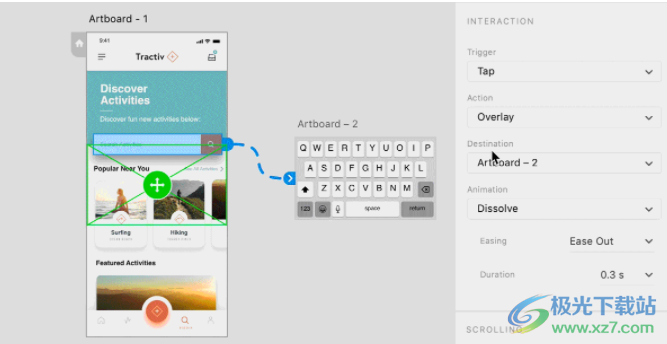
3、要調(diào)整疊加在源畫板上的位置,請單擊、拖動和放下綠色位置旋鈕 (+)。
4、要在支持的瀏覽器中預覽您的疊加,請單擊△ 。
嵌套疊加
Adobe XD 不支持在其他疊加上應用疊加的嵌套疊加。在這種情況下,當您將第一個疊加畫板連接到另一個畫板時,第一個疊加會在過渡進入第二個疊加之前過渡出來。
示例和示例文件
一、具有背景模糊效果的疊加
想要使用背景模糊效果創(chuàng)建交互式疊加?
1、選擇一個源畫板和一個具有背景模糊的疊加畫板。
2、切換到“原型”模式以將源畫板連接到疊加畫板。
3、從“屬性檢查器”中選擇以下選項:
觸發(fā)器:選擇“點擊”。
操作:選擇“疊加”。
動畫:選擇“溶解”。
緩動:選擇“漸出”。
持續(xù)時間:輸入“0.2s”。
4、將多個不同的源畫板連接到疊加畫板。
5、使用“桌面預覽”可預覽效果。
滑入下拉列表效果
1、選擇一個源畫板和一個具有下拉項目列表的疊加畫板。
2、切換到“原型”模式以將源畫板連接到疊加畫板。
3、從“屬性檢查器”中選擇以下選項:
觸發(fā)器:選擇“點擊”。
操作:選擇“疊加”。
動畫:選擇“右滑”。
緩動:選擇“漸出”效果。
持續(xù)時間:輸入 0.3s。
4、將多個不同的源畫板連接到疊加畫板。
5、使用“桌面預覽”可預覽效果。
如何添加背景模糊效果?
通過以下方法,您可以向?qū)ο蠡蛘弋嫲迳系膱D像添加背景模糊效果,以便強調(diào)或不再強調(diào)對象的某些部分:
創(chuàng)建一個模糊蒙版,用于模糊下方的任何可見內(nèi)容
向選定對象添加背景模糊效果,對整個對象進行模糊處理
當您向?qū)ο筇砑颖尘澳:Ч麜r,這些更改是非破壞性的,您可以恢復已執(zhí)行模糊處理的原始對象或圖像。
如何模糊畫板的特定區(qū)域?
1、在您想要進行模糊處理的圖像、對象或區(qū)域的部分上繪制一個形狀。
2、在“屬性檢查器”中選擇“背景模糊”。
3、通過調(diào)整以下滑塊控制背景模糊:
量:控制模糊的程度
亮度:控制模糊蒙版的亮度
不透明度:控制模糊蒙版的不透明度
將背景模糊效果添加到圖像的一部分
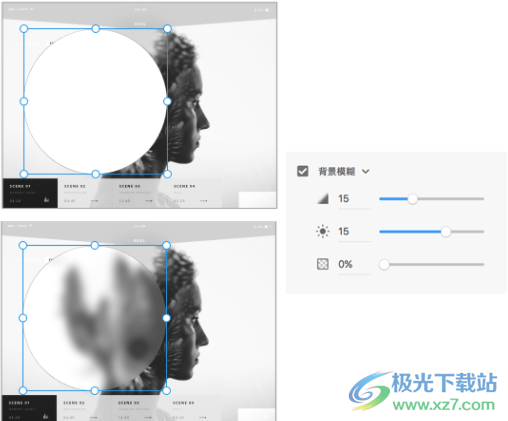
4、如需顯示或隱藏模糊,請選中或取消選中“背景模糊”旁的復選框。
如需刪除模糊,只需選擇對象(模糊蒙版)并將其刪除即可。
如何將背景模糊效果添加到選定對象?
1、選擇要添加背景模糊效果的對象或圖像。
2、在“屬性檢查器”中選擇“對象模糊”。
3、通過調(diào)整滑塊控制模糊的程度。
調(diào)整選定圖像的模糊效果
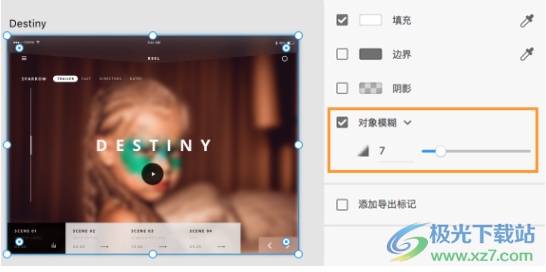
4、如需顯示或隱藏模糊,請選中或取消選中“對象模糊”旁的復選框。
創(chuàng)建交互式疊加
打開樣本文件或使用您自己的文件。首先打開一個包含一個源畫板和一個疊加畫板的設計。在該設計中,我們創(chuàng)建了這樣一個畫板:前面一個彈出菜單,后面是應用了背景模糊的矩形。背景模糊將柔化應用疊加的每個下層畫板,抓住用戶的注意力。
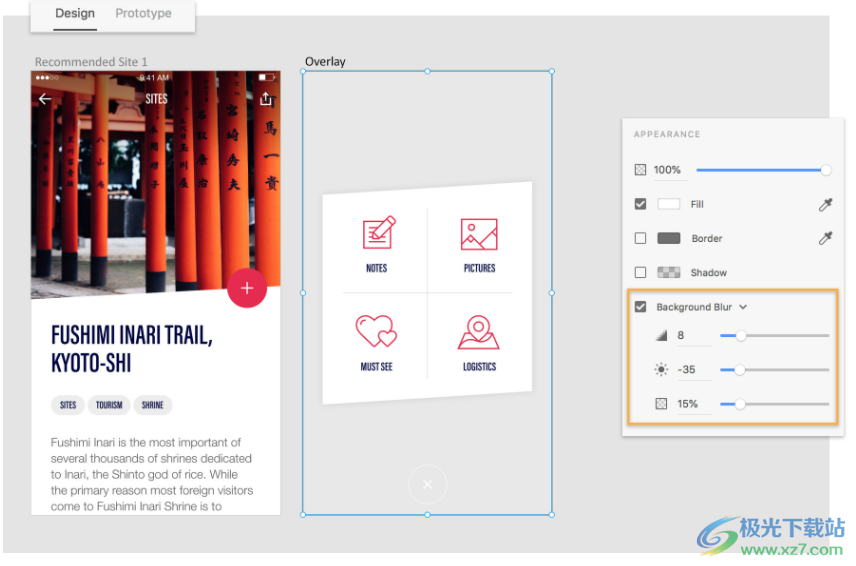
切換到“Prototype”(原型)模式,將畫板或?qū)ο筮B接到疊加畫板。嘗試不同的“Transition”(過渡)設置,找到您喜歡的動畫效果。使用桌面預覽功能來預覽效果。
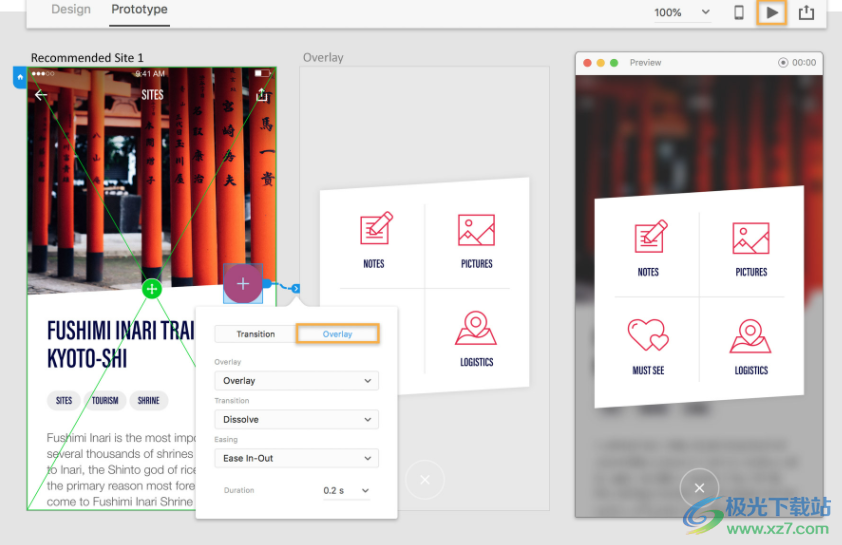
根據(jù)需要,將多個不同的畫板或?qū)ο筮B接到疊加上。

看一看應用了背景模糊的疊加畫板與下層各個畫板的交互有何不同。
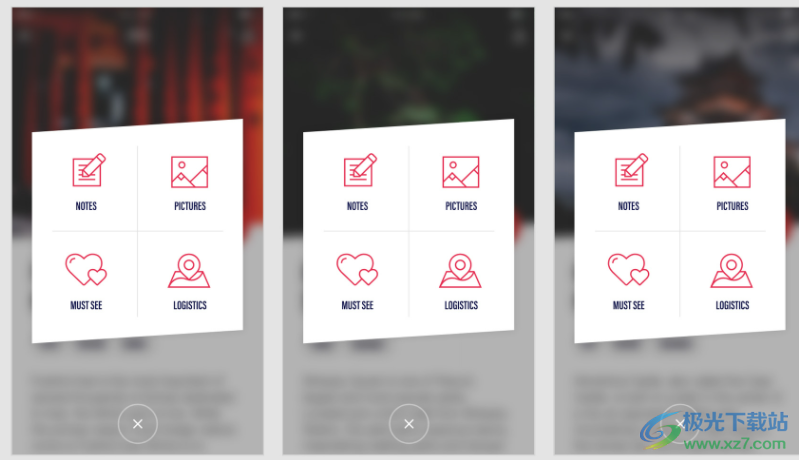
現(xiàn)在,您可以運用模態(tài)疊加更高效地打造真實的用戶體驗了。
下載地址
- Pc版
Adobe XD2021軟件下載 v44.1.12.5 中文版
本類排名
本類推薦
裝機必備
換一批- 聊天
- qq電腦版
- 微信電腦版
- yy語音
- skype
- 視頻
- 騰訊視頻
- 愛奇藝
- 優(yōu)酷視頻
- 芒果tv
- 剪輯
- 愛剪輯
- 剪映
- 會聲會影
- adobe premiere
- 音樂
- qq音樂
- 網(wǎng)易云音樂
- 酷狗音樂
- 酷我音樂
- 瀏覽器
- 360瀏覽器
- 谷歌瀏覽器
- 火狐瀏覽器
- ie瀏覽器
- 辦公
- 釘釘
- 企業(yè)微信
- wps
- office
- 輸入法
- 搜狗輸入法
- qq輸入法
- 五筆輸入法
- 訊飛輸入法
- 壓縮
- 360壓縮
- winrar
- winzip
- 7z解壓軟件
- 翻譯
- 谷歌翻譯
- 百度翻譯
- 金山翻譯
- 英譯漢軟件
- 殺毒
- 360殺毒
- 360安全衛(wèi)士
- 火絨軟件
- 騰訊電腦管家
- p圖
- 美圖秀秀
- photoshop
- 光影魔術手
- lightroom
- 編程
- python
- c語言軟件
- java開發(fā)工具
- vc6.0
- 網(wǎng)盤
- 百度網(wǎng)盤
- 阿里云盤
- 115網(wǎng)盤
- 天翼云盤
- 下載
- 迅雷
- qq旋風
- 電驢
- utorrent
- 證券
- 華泰證券
- 廣發(fā)證券
- 方正證券
- 西南證券
- 郵箱
- qq郵箱
- outlook
- 阿里郵箱
- icloud
- 驅(qū)動
- 驅(qū)動精靈
- 驅(qū)動人生
- 網(wǎng)卡驅(qū)動
- 打印機驅(qū)動
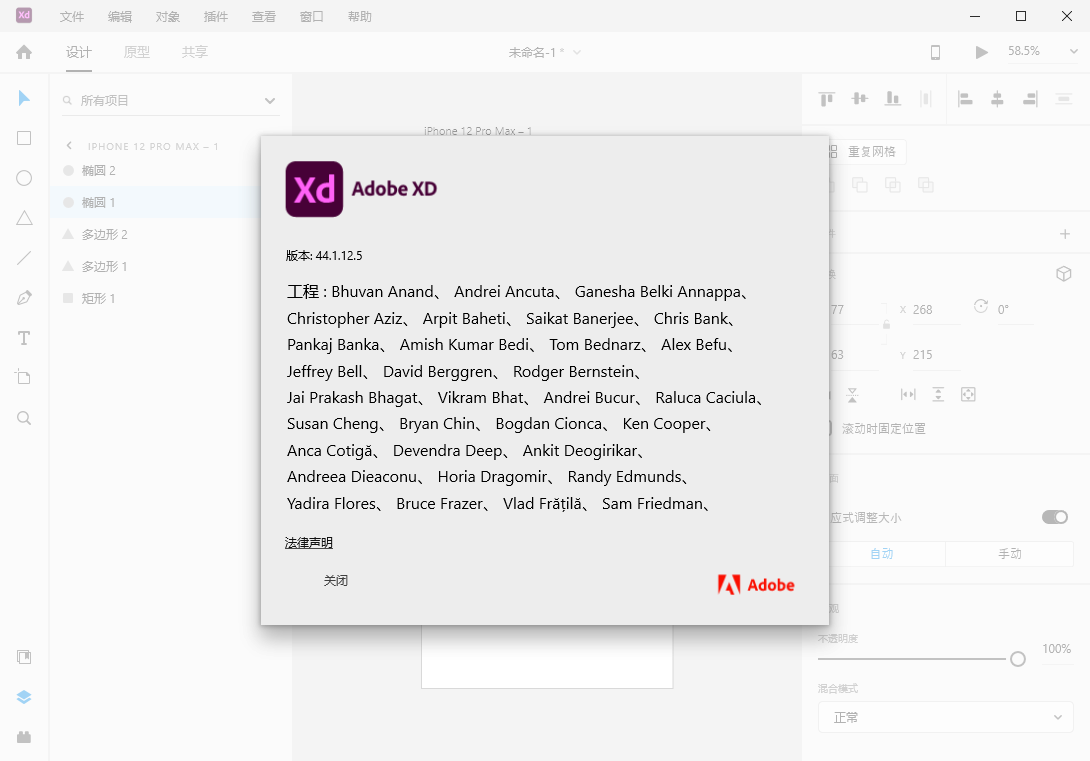

































網(wǎng)友評論